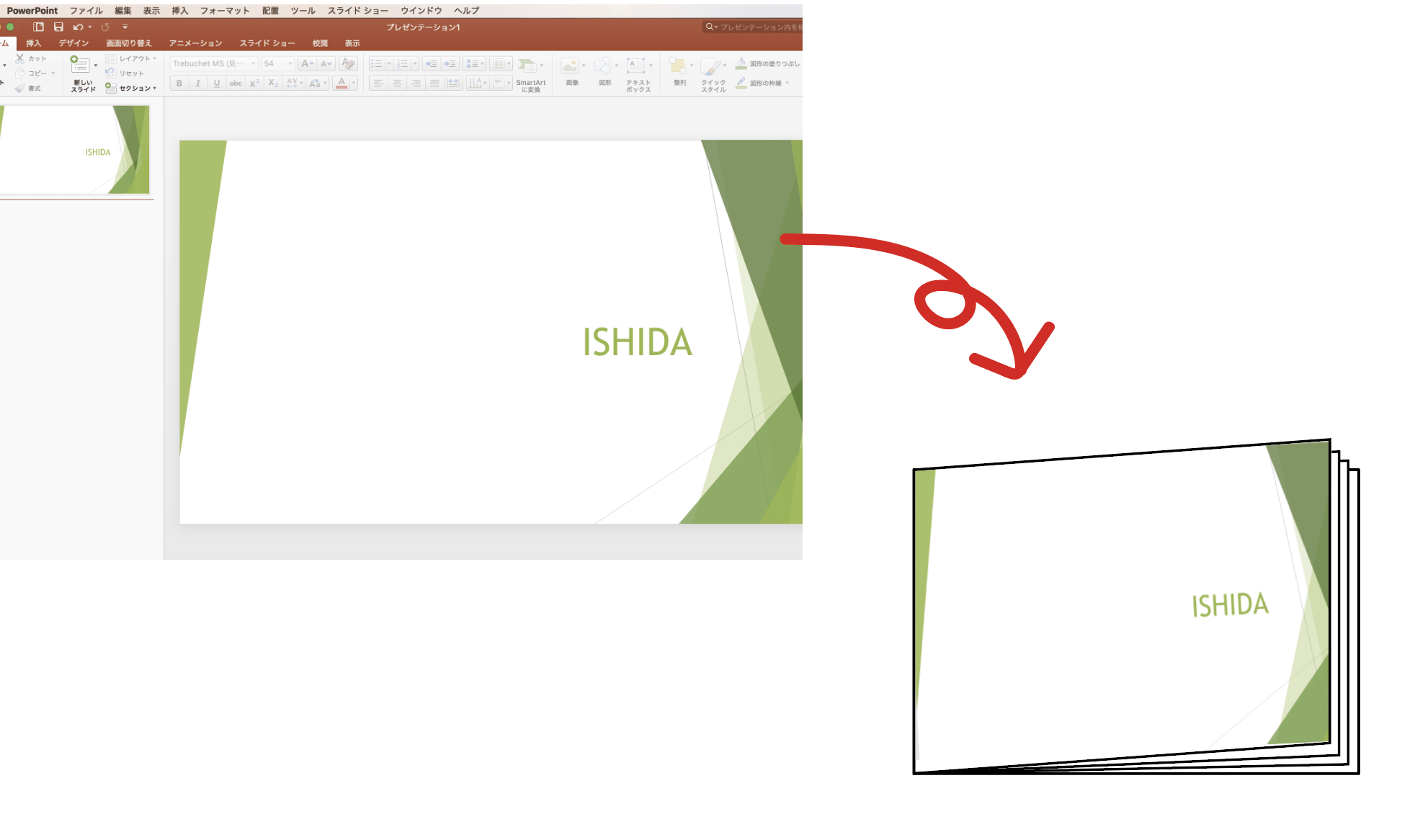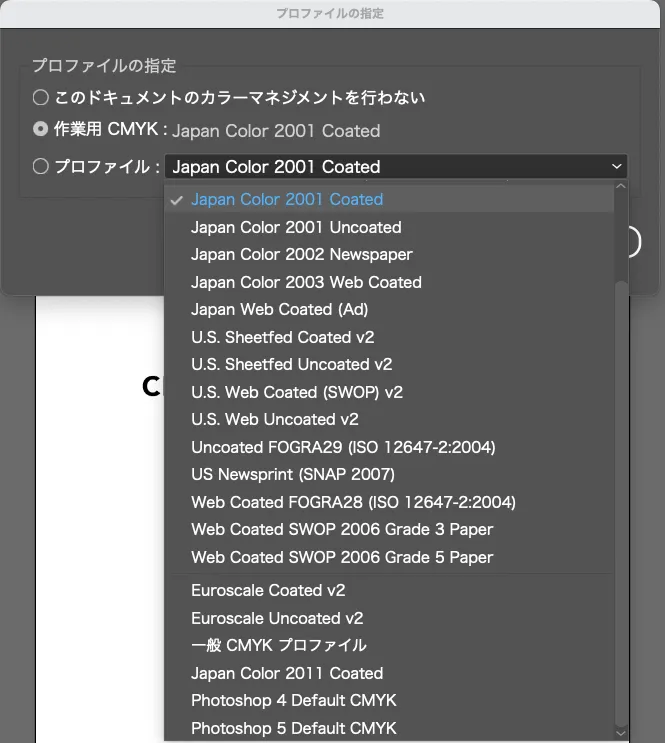Illustratorで気づかない落とし穴? オーバープリントの確認方法と注意点
卒業アルバム以外の無線綴じなどは引き続き承っております。
印刷データを作成していると、完成したはずのデザインに思わぬ不具合が起きることがあります。中でも、「画面では見えていたのに、印刷したら白い文字が消えていた」というトラブルは、実はオーバープリント設定が原因である場合が多いのです。
目次
オーバープリントとは
オーバープリントとは、「上にのせる色(オブジェクト)を、下の色に重ねて印刷する」という指定のことです。通常、オブジェクトは上にある要素が下の要素をノックアウト(抜き)しますが、オーバープリントが設定されていると、下の色に上の色が重なって印刷されます。
印刷すると白い文字が消えるのはなぜ?
画面上ではきちんと表示されていた白い文字が、印刷してみると「消えている」「抜け落ちている」という現象は、白いオブジェクトにオーバープリントが設定されている場合に起こります。
白インキは通常のカラー印刷(CMYK)には存在しません。白色は「紙の色」として処理されるため、白にオーバープリントが設定されていると「紙にインキをのせず、下地を透かす」という指示になります。その結果、白い文字が背景と同化し、印刷されないように見えてしまうのです。
Illustratorでオーバープリントを確認する方法
Illustratorでは、各オブジェクトの塗りや線にオーバープリントを設定できます。意図しない設定を防ぐため、以下の手順で確認してください。
1.上部メニューから「ウィンドウ」→「属性」を開きます
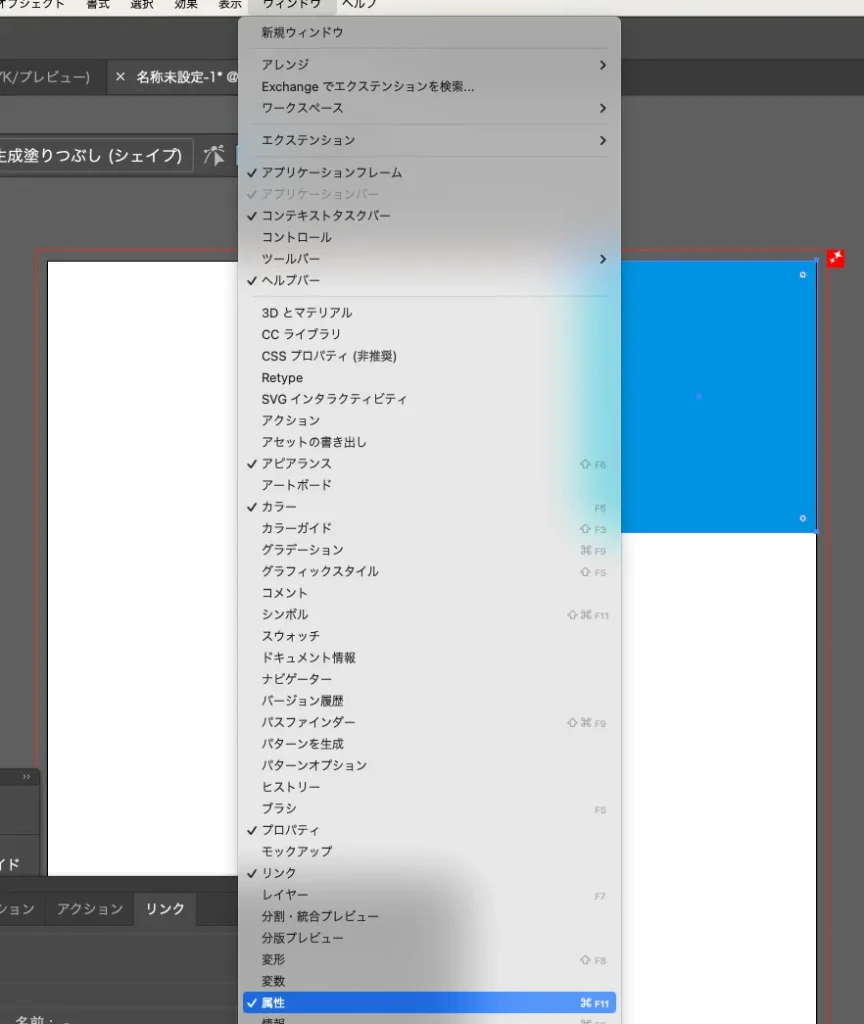
2.確認したいオブジェクトを選択すると、「塗りをオーバープリント」「線をオーバープリント」のチェックボックスが表示されます
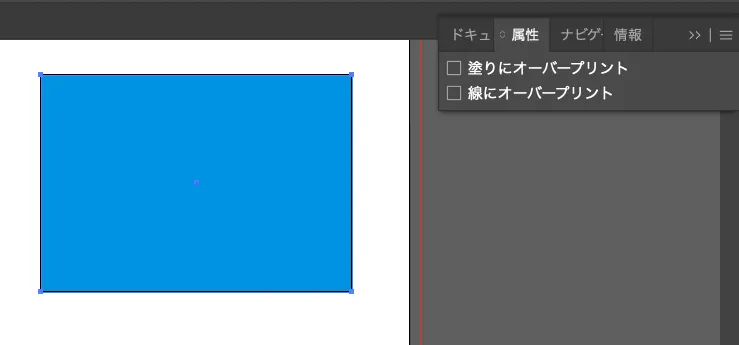
3.基本的にはチェックが入っていませんが、何かの拍子にチェックが入っている場合があるので、チェックが入っている場合は外しておきましょう。
オーバープリントプレビューで事前確認
画面上ではオーバープリントの影響が視覚的に反映されないため、見た目だけでの判断は危険です。Illustratorには「オーバープリントプレビュー」という機能が用意されており、印刷結果に近い見え方を確認できます。
「表示」→「オーバープリントプレビュー」を選ぶと、オーバープリントによって隠れてしまう白文字などが、画面上でも確認できるようになります。特にPDFに書き出す前の最終チェックとして有効です。
K100%のブラックは自動的にオーバープリントになることがある
ここで、もうひとつ重要な印刷現場の慣習があります。それは、K(ブラック)100%の文字やオブジェクトは、オーバープリントに設定されていなくても、印刷会社側で自動的にオーバープリント処理されることがあるという点です。
これは、黒文字や黒線をノックアウトにすると、下の色と微妙なズレが発生したときに白フチが見えてしまうリスクがあるためです。そのため、多くの印刷会社では、K100%のオブジェクトには自動的にオーバープリント処理をかけることがあります。これは安全対策の一環ですが、意図しない色の混ざり(黒の下にある色が透けて見える)につながる可能性もあります。

写真や他の色のオブジェクトにK100のベタを重ねると、印刷で下の色がうっすら透けてしまいます。その際、他の色が透けないようにK99%にするか、K100%にC、M、Yのいずれかの色を少しだけ混ぜた黒を設定しておきましょう。
まとめ
Illustratorで印刷用のデータを作成する際は、オーバープリント設定の確認が欠かせません。特に白い文字に設定されていると、意図せず印刷されない原因となります。制作後は「オーバープリントプレビュー」で仕上がりイメージをシミュレーションしておくことをおすすめします。
「こんな本にはどんな用紙がいい?」「予算に合った仕様にしたい」など冊子作りのご相談は
電話連絡先:06-6753-9955 / 法人専用窓口:0120-264-233
(平日10:00~18:00)
またはお問合わせフォームからお気軽にお問合わせください。
印刷製本の専門スタッフがお答えしております。
冊子のジャンルから選ぶ
利用シーン、目的に合った冊子印刷の仕様を、価格例と合わせてご提案しています。
お見積り&ご注文でサイズや部数、製本方法などを変更してすぐに印刷価格がチェックできます。
製本方法から選ぶ
製本方法のメリットを活かした仕様、冊子のページ数や部数に合った仕様を格安でご提案しています。
対応サイズや用紙、印刷仕様、オプション加工、納期、価格例をご案内します。